4つの簡単な手順でHEICをJPGに変換
 更新者 リサ・オウ / 31年2023月16日30:XNUMX
更新者 リサ・オウ / 31年2023月16日30:XNUMXHEIC ファイル形式は高品質であることで知られています。 さて、このファイル形式にはもう XNUMX つの良い点があります。 画像を圧縮しても、品質は維持されます。 ただし、このファイル形式は Apple デバイスに限定されており、他のファイル形式とは互換性がありません。
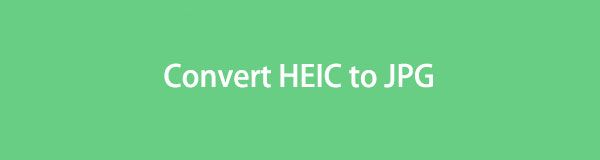
HEIC ファイル形式ではなく JPG をサポートする Windows やその他のデバイスで HEIC 画像にアクセスしたい場合はどうすればよいでしょうか? 私たちはあなたの背中を押してくれました! .heic を .jpg に変換するために使用できる 4 つの方法をリストします。 以下にお進みください。

ガイド一覧
パート 1. iPhone 設定アプリを使用して HEIC を JPG に変換する方法
iPhone のデフォルト設定では、写真を撮ると JPG ファイルとして保存されます。 .heic から .jpg に変換しないよう、このデフォルト設定を試してみてはいかがでしょうか? その方法については、以下の手順を参照してください。
お読みください: HEIC 写真をすでに撮影していて、それを JPG に変換したい場合は、この部分を飛ばしてください。
ステップ 1Video Cloud Studioで 設定 iPhoneのアプリ。 その後、下にスクロールして、 カメラ 下部のアイコン。 タップすると、さらにオプションが表示されます。
ステップ 2を選択してください フォーマット メインインターフェイスの上部にあるボタン。 が表示されます。 カメラキャプチャ セクション。 を選択してください ほとんどの互換性 2 つのうちの ボタンを押します。その後、画像が保存されます JPG いつでも HEIC の代わりにフォーマットしてください。
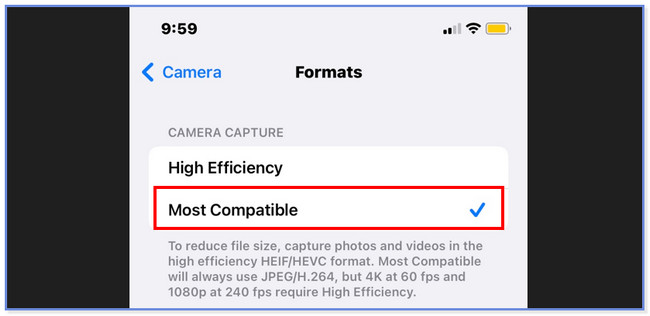
すでに写真を撮影している場合は、iPhone から Windows または Mac に写真を転送するときに互換性のある形式を維持する機能を有効にすることができます。 以下に詳細な手順を示します。
に行きます 設定 アプリ。 その後、下にスクロールして、 写真 アイコン。 もう一度下にスワイプして、 オートマチック ボタン。 に置かれています。 PCまたはMacに転送 セクション。 その後、iPhone から Mac および Windows に転送された写真は、互換性のあるファイル形式に自動的に変換されます。
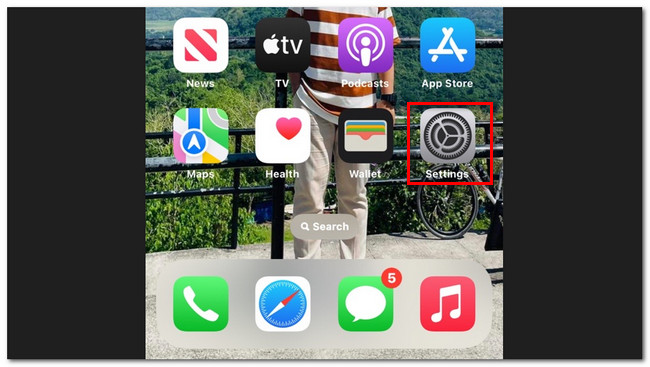
FoneLab HEIC コンバーターを使用すると、HEIC 画像を PNG/JPG/JPEG 形式に簡単に変換できます。
- HEIC画像をPNG / JPG / JPEG形式に変換します。
- HEIC写真を一度にバッチ変換します。
- 画質を調整できます。
パート 2. iPhone ファイルアプリで HEIC を JPG に変換する方法
iPhone のファイル アプリで写真を管理できます。 これの良い点は、.heic ファイルを .jpg に変換するために使用できることです。 初心者でもそのプロセスは簡単です。 ただし手順が多いので迷ってしまうかもしれません。 心配しないでください。 以下に詳細なガイドを提供します。 に従ってください。
ステップ 1Video Cloud Studioで 写真 iPhoneのアプリ。 その後、変換したい写真を見つけてください JPG。 後で、 シェアする アプリの左下隅にあるアイコン。 その後、 をタップしてください。 コピー
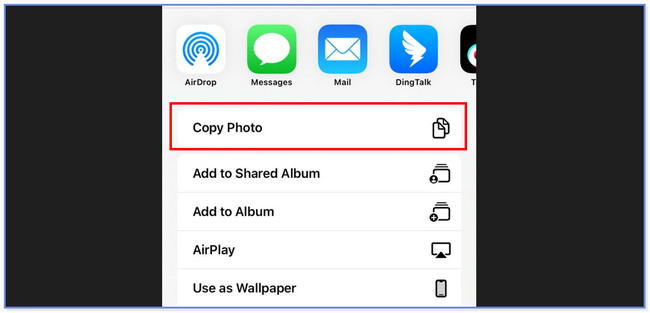
ステップ 2iPhone のメイン画面に戻って、 アプリ。 ファイルに関する多くのオプションが表示されます。 をタップしてください 私のiPhoneで 場所セクションのボタンをクリックします。
ステップ 3その後、画面を長押しすると、新しいウィンドウが表示されます。 すべての選択肢の中から「貼り付け」ボタンをタップしてください。 後で、写真は次のように変換されます。 JPG その後ファイルします。
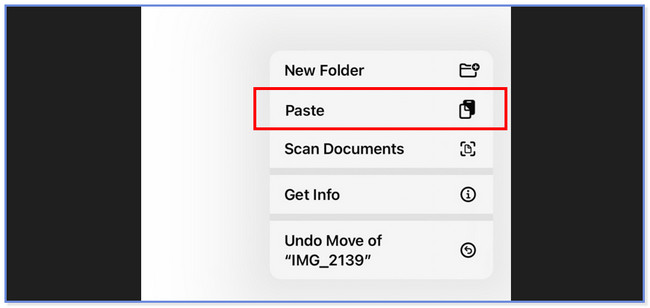
パート3. FoneLab HEICコンバーターを使用してHEICをJPGに変換する方法
HEIC を JPG に変換するのは初心者ですか? 試す FoneLab HEICコンバーター なぜなら、ユーザーフレンドリーなインターフェイスとプロセスが役立つからです。 このサードパーティ製ソフトウェアを使用して、コンピュータまたは iPhone から HEIC ファイルを JPG に変換できます。
FoneLab HEIC コンバーターを使用すると、HEIC 画像を PNG/JPG/JPEG 形式に簡単に変換できます。
- HEIC画像をPNG / JPG / JPEG形式に変換します。
- HEIC写真を一度にバッチ変換します。
- 画質を調整できます。
さらに、このツールは Mac と Windows の両方で使用することもできます。 さらに、このコンバータ ソフトウェアを使用すると、好みに応じて画像ファイルの品質を調整できます。 とにかく、このソフトウェアがどのように機能し、どのように簡単に使用できるかについての詳細な手順を説明します。 の手順に進んでください。 Windows での HEIC から JPG への変換.
ステップ 1公式 Web ページのメイン インターフェイスにある [無料ダウンロード] アイコンをクリックします。 後は好みに応じて設定してください。 これを行うには、メインインターフェイスの下部にあるダウンロードしたファイルをクリックするだけです。 クリック インストールを開始する その後ボタンを押すと、コンピュータが自動的にソフトウェアを起動します。 簡単かつ迅速なプロセスを実現するために、ツールのインターフェイスをよく理解してください。
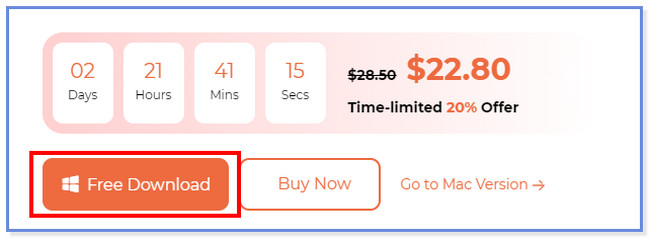
ステップ 2HEIC ファイルをコンピュータからソフトウェアにドラッグしてインポートしてください。 をクリックすることもできます。 HEICを追加 これを行うには、メインインターフェイスの中央にあるボタンをクリックします。 後で、ツールの左側にファイルがリストされます。
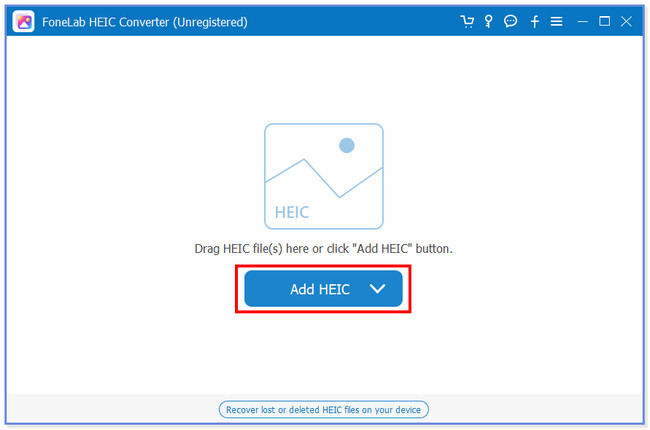
ステップ 3選択する JPG / JPEG セクションに フォーマット ツールのセクション。 でビデオの品質を選択します 品質 セクション。 三点アイコンをクリックして、ファイルの宛先パス フォルダーを選択することもできます。
ステップ 4刻む 変換 ツールの右側にあるアイコン。 その後、ファイルは選択したパスフォルダーに自動的に保存されます。
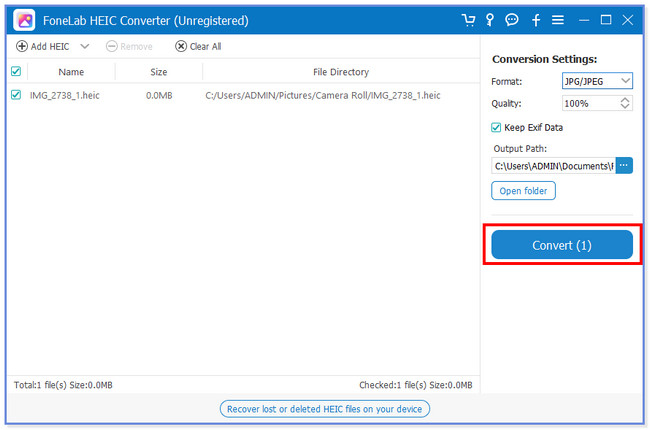
FoneLab HEIC コンバーターを使用すると、HEIC 画像を PNG/JPG/JPEG 形式に簡単に変換できます。
- HEIC画像をPNG / JPG / JPEG形式に変換します。
- HEIC写真を一度にバッチ変換します。
- 画質を調整できます。
パート 4. オンラインで HEIC から JPG に変換する方法
無料で .heic を .jpg に変換できるオンラインコンバータもあります。 そのすべての中から選ぶのは難しいです。 幸いなことに、私たちはあなたの期待に応えられるツールを見つけました。 FreeConvert は、これから紹介する主要なオンライン ツールです。 ワンクリックでHEICファイルをJPGファイルに変換できます。 ただし、このオンライン ツールでは、変換できるファイルが制限されています。 ファイルサイズは 1GB を超えてはなりません。 さらに、FreeCovert にはプロセスを妨げる可能性のある広告が多数あります。 誤ってクリックまたはタップすると、別の画面に移動します。
とにかく、このオンライン ツールがどのように機能するかについては、以下の詳細な手順をご覧ください。
ステップ 1コンピューターまたは携帯電話で freeconvert.com Web サイトを検索してください。 その後、オンライン ツールのアップロード インターフェイスが表示されます。 をタップしてください ファイルを選択 ボタンを押すと、フォトアルバムが画面に表示されます。 変換する HEIC 写真を選択します。
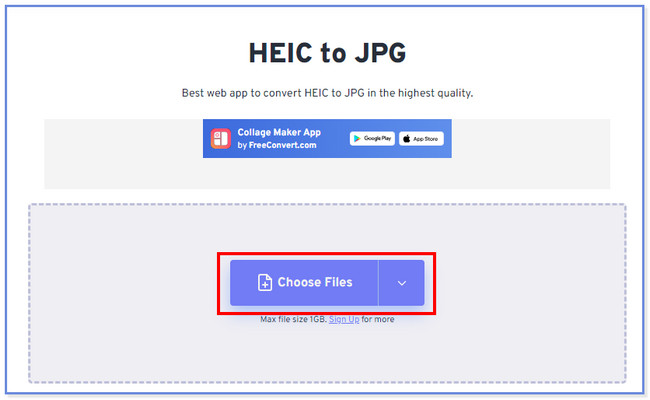
ステップ 2アップロードされた写真は、オンライン ツールのメイン インターフェイスに表示されます。 をタップしてください 変換 その後ボタンをクリックします。 プラットフォームは数分間 HEIC ファイル形式を JPG に処理します。
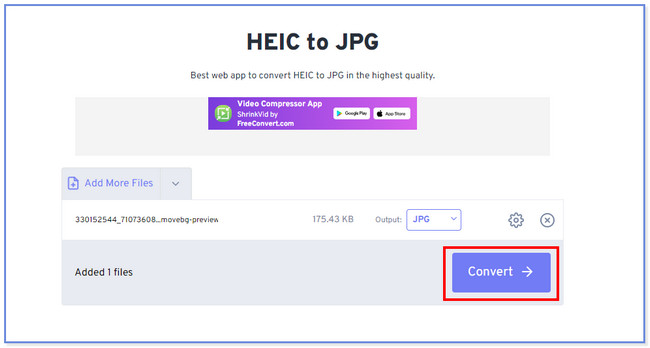
パート 5. HEIC を JPG に変換する方法に関する FAQ
HEIC を JPG に変換すると品質が低下しますか?
はい。 HEIC を JPG に変換すると、ファイルの品質が失われます。 その理由は、JPG が非可逆圧縮を使用しているためです。 これは、ファイルの品質が高くても、元の形式での品質を維持できないことを意味します。
Android では HEIC ファイルを使用できますか?
携帯電話の Android バージョンによって異なります。 Android 10 を実行している携帯電話を使用している場合は、このバージョンがファイル形式をサポートしているため、HEIC 形式を開くことができます。 実際、Android 10 以降では、他の画像ファイル形式と比較して HEIC 形式の使用が好まれます。 その理由は、HEIC ファイル形式には高品質が含まれていますが、ファイル サイズはそれほど大きくないためです。
HEIC ファイルを JPG ファイルに変換するのは簡単です。 また、プロセスを迅速に行うために使用できる 4 つの方法も掲載しました。 この過程でご不便が発生しないよう願っております。 ファイルの変換についてさらに懸念がある場合は、お気軽にお問い合わせください。
FoneLab HEIC コンバーターを使用すると、HEIC 画像を PNG/JPG/JPEG 形式に簡単に変換できます。
- HEIC画像をPNG / JPG / JPEG形式に変換します。
- HEIC写真を一度にバッチ変換します。
- 画質を調整できます。
